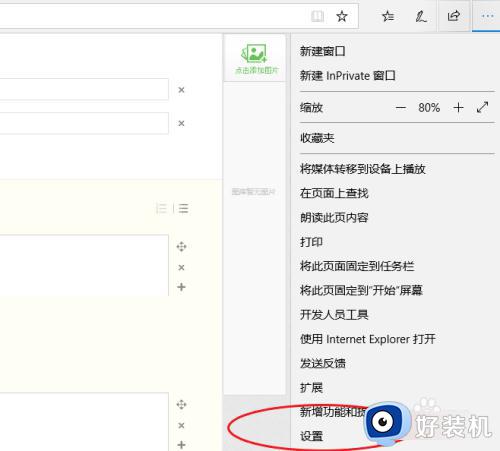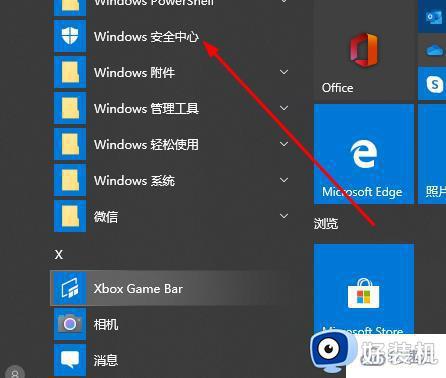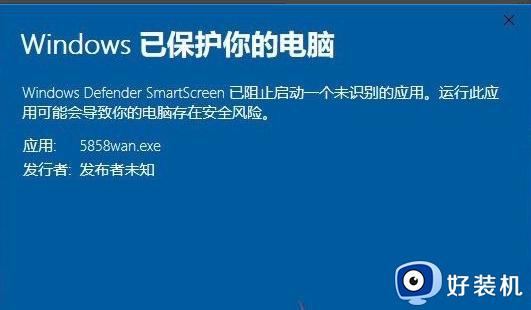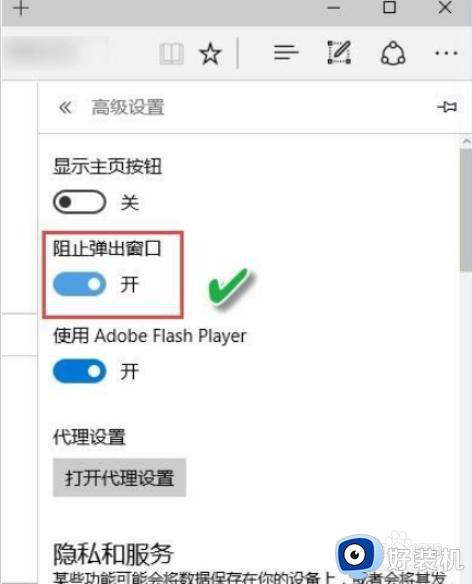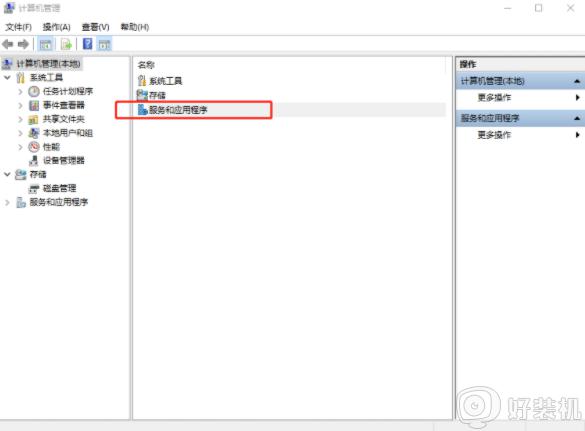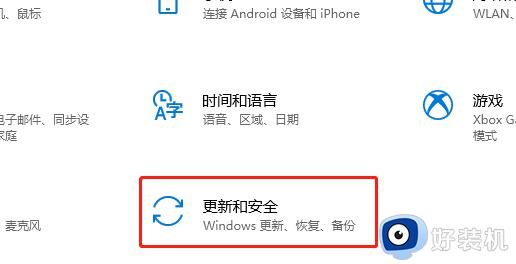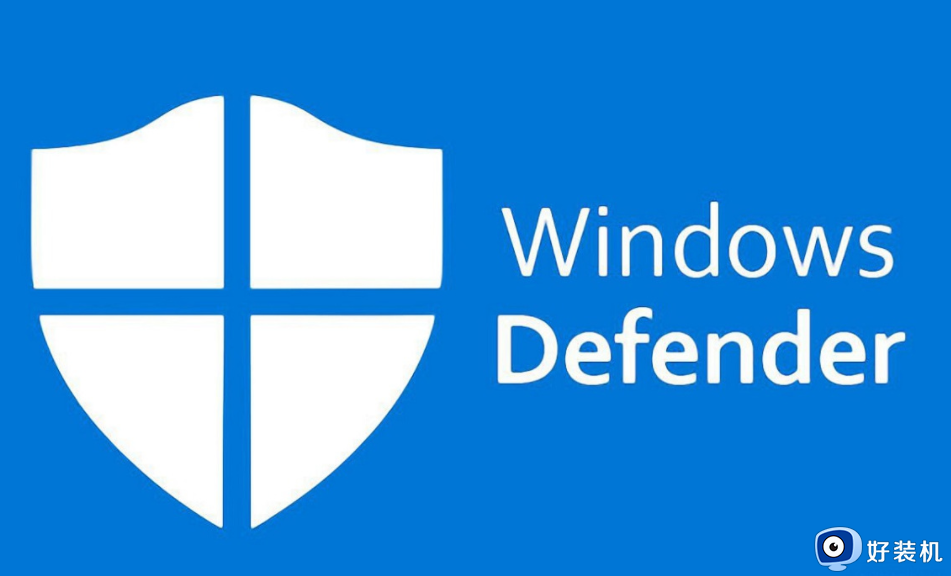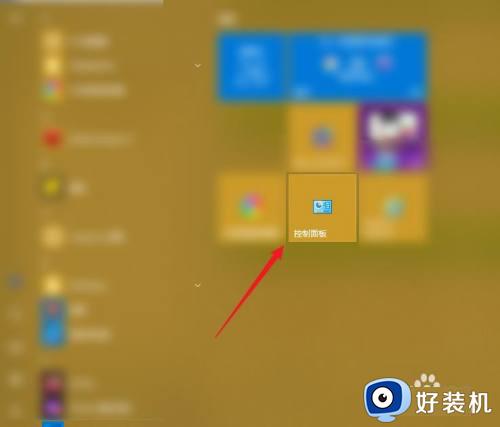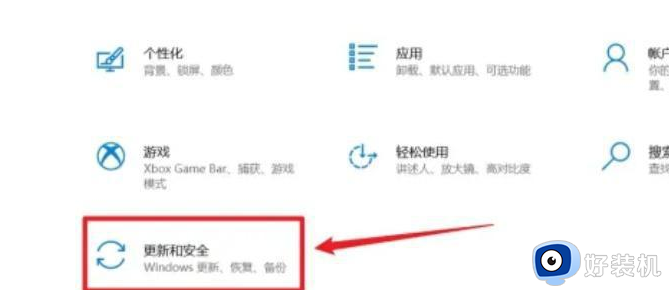如何关闭Windows Defender SmartScreen已阻止启动弹窗
很多用户在操作win10系统总弹出Windows Defender SmartScreen已阻止启动弹窗,手动关闭窗口,没过多久又弹了出来,许多用户为此感到苦恼,该如何彻底关闭?接下去教程分享关闭Windows Defender SmartScreen已阻止启动弹窗的方法。
解决方法如下:
1、点击“设置”选择“Windows安全中心”
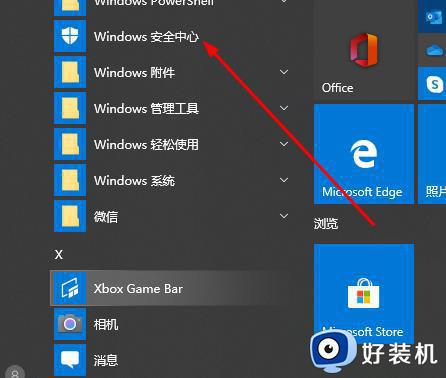
2、点击左上角的“菜单栏”
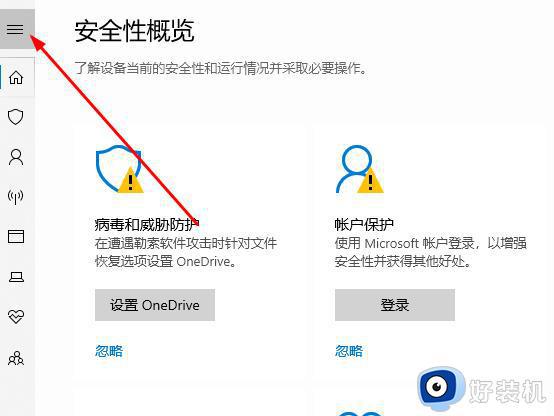
3、点击“应用和浏览控制”
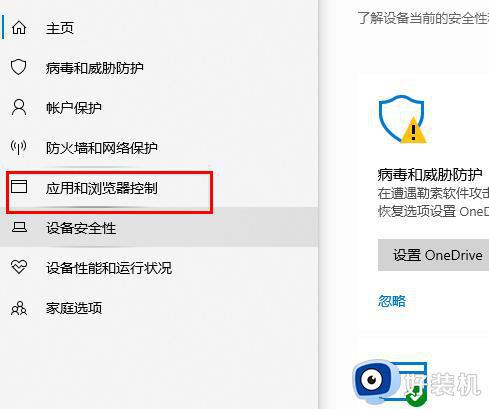
4、选择“检查应用和文件”点击“关闭”弹出的提示点击忽略
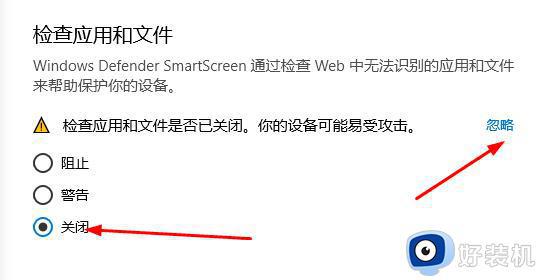
5、选择“适用于Microsoft Edge的SmartScreen”选项点击“关闭”
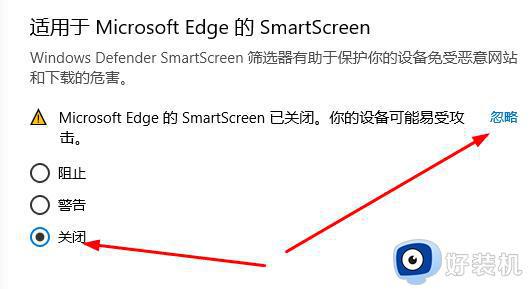
6、选择“适用于Microsoft Store 应用的SmartScreen”选项点击“关闭”即可
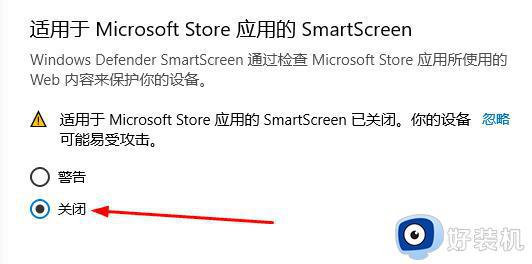
1、服务无法启动
我们可以打开命令提示符然后输入命令来让电脑进行修复,正常情况下可以修复完成,如果还是不可以的话那么可以具体参考下面的方法和步骤来操作。
>>>【点此进入】
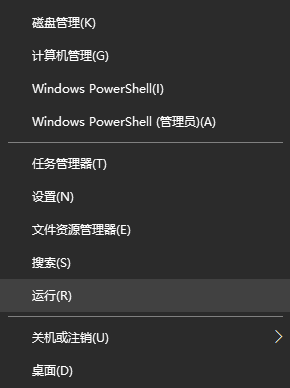
2、1903服务无法启动拒绝访问解决方法
启动管理员模式的命令提示符,依次输入以下命令并回车。
Dism /Online /Cleanup-Image /ScanHealth
详细的命令和步骤可以参考这篇教程文章>>>【详细教程】
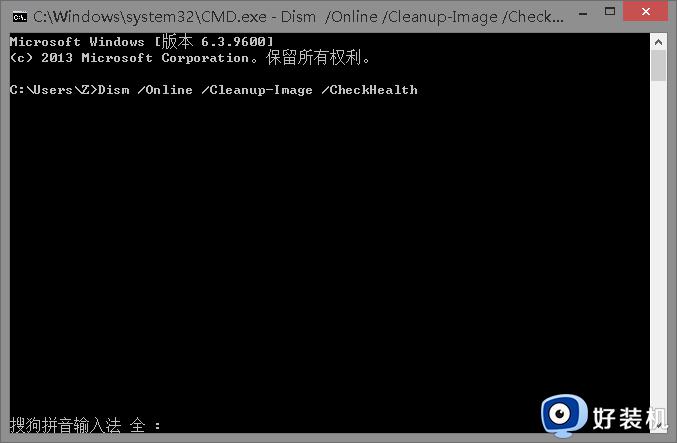
通过以上步骤操作,我们彻底关闭Windows Defender SmartScreen已阻止启动弹窗,关闭窗口之后,电脑运行也就正常运行。